Tabletes de Desenho¶
Esta página é dedicada às tabletes de desenho, o que são, como funcionam e onde as coisas podem não correr bem.
O que são as tabletes?¶
Desenhar com um rato pode ser pouco intuitivo e difícil, em comparação com o lápis e papel. Pior ainda, o uso prolongado do rato pode resultar num síndroma do túnel cárpico. É por isso que a maioria das pessoas que desenham a nível digital usam uma peça especializada de “hardware”, conhecida por tablete de desenho.

Uma tablete de desenho é um componente de “hardware” que você pode ligar ao seu computador, tal como um teclado ou rato. Normalmente parece uma placa de plástico com um lápis. Outro formato conhecido é um monitor de computador com um lápis usado para desenhar directamente no ecrã. Estes são melhores para usar que um rato, porque é mais natural desenhar com um lápis e é normalmente melhor para os seus pulsos.
Com um lápis de tablete devidamente instalado, o Krita consegue usar informações como a sensibilidade à pressão, o que lhe permite fazer traços que fiquem maiores ou menores, dependendo da pressão que aplica sobre eles, para criar traços mais ricos e mais interessantes.
Nota
Algumas vezes, as pessoas confundem os lápis com toque do dedo com uma tablete verdadeira. Poderá ver a diferença por o lápis da tablete de desenho normalmente tem um bico pontiagudo, enquanto um lápis feito para toques do dedo tem um bico redondo em borracha, como um dedo. Estas tabletes podem não gerar bons resultados, pelo que se recomenda uma tablete sensível à pressão.
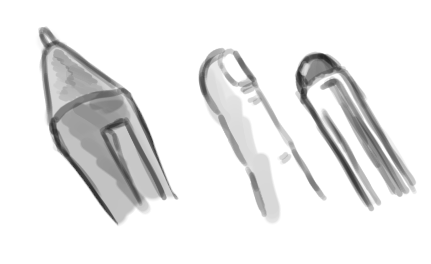
Tabletes Suportadas¶
Suporting tablets is the job of the operating system. If the tablet drivers are implemented correctly, and, on Windows, the correct protocol (WinTab/Windows 8 Pointer API) is used, the tablet will work.
Se estiver à procura de informações sobre os “tablets” iPad ou Android, veja aqui.
Controladores e Sensibilidade à Pressão¶
Com que então comprou uma tablete, uma verdadeira tablete de desenho. E você quer pô-la a funcionar com o Krita! Assim, pode ligar o cabo USB, iniciar o Krita e… Não funciona! Ou por outra, consegue desenhar traços, mas essa sensibilidade à pressão que ouviu falar não parece estar a funcionar.
Isto acontece porque precisa de instalar um programa chamado de ‘controlador’. Normalmente consegue encontrar o controlador num CD que foi fornecido em conjunto com a sua tablete ou na página Web do fabricante. Por favor instale-o e, enquanto espera, podemos ir aos detalhes do que faz!
Existe um sistema básico a correr no seu computador que faz todo o tipo de tarefas necessárias para que ele funcione. Isto é o sistema operativo ou SO. A maioria das pessoas usam um sistema operativo chamado Windows, mas as pessoas com dispositivos da Apple usam um sistema operativo chamado macOS e ainda algumas pessoas, incluindo muitos dos programadores, usam um sistema chamado Linux.
O princípio de base de todos estes sistemas é o mesmo, contudo. Poderá querer executar programas como o Krita no seu computador, chamados de “software” ou aplicações, e deseja que o Krita consiga comunicar com o “hardware”, como a sua tablete de desenho. Mas ter estes dois a comunicar um com o outro pode ser bastante difícil – como tal, o sistema operativo funciona como uma «cola» entre os dois.
Sempre que iniciar o Krita, o mesmo irá estabelecer ligações ao sistema operativo, para que lhe possa perguntar algumas destas coisas: gostaria de usar determinadas coisas, usar a memória, e assim por diante. O mais importante é que gostaria de obter informações da tablete!

Mas não consegue! O que se passa é que o seu sistema operativo não sabe muito sobre tabletes. É para isso que servem os controladores. A instalação de um controlador dá ao sistema operativo informações suficientes para que o SO consiga passar ao Krita as informações correctas sobre a tablete. A tarefa do fabricante do “hardware” é criar um controlador adequado para cada sistema operativo.
Aviso
Como os controladores mudam um pouco o sistema operativo, terá sempre de reiniciar o seu computador quando instalar ou desinstalar um controlador, por isso não se esqueça de o fazer! Do mesmo modo, dado que o Krita não é um controlador, não é preciso desinstalá-lo para repor a configuração; basta mudar o nome ou apagar o ficheiro de configuração.
Onde pode correr mal: Windows¶
O Krita liga-se automaticamente à sua tablete, caso os controladores estejam instalados. Quando as coisas correm mal, normalmente o problema não é do Krita.
As tabletes Surface Pro precisam de dois controladores¶
Certas tabletes que usam o N-trig, como o Surface Pro, têm dois tipos de controladores. Um é o nativo, o N-Trig, e o outro chama-se Wintab. Desde o 3.3, o Krita consegue usar os controladores do tipo Windows Ink; basta ir a e activar aí a opção de Entrada de Cursor do Windows 8+ (Windows Ink). Não precisa de instalar mais os controladores Wintab para os lápis baseados no N-trig.
Actualizações para o Windows 10¶
Em alguns casos, uma actualização para o Windows 10 pode baralhar os controladores da tablete. Nesse caso, se reinstalar os controladores deverá resultar.
Tabletes da Wacom¶
Existem três problemas conhecidos com as tabletes Wacom e o Windows.
O primeiro é que, se tiver personalizado as definições do controlador, então algumas vezes, após uma actualização do controlador, o controlador poderá estoirar. Se repor o controlador com os valores de fábrica e depois carregar a sua configuração a partir de uma cópia de segurança, isto irá resolver o problema.
O segundo é que, por alguma razão, poderá ser necessário mudar a ordem de prioridade dos ecrãs. Poderá ter de tornar o seu ecrã Cintiq o seu ecrã principal ou, por outro lado, torná-lo o ecrã secundário. Verifique bem na configuração da Wacom que a tablete no Cintiq está associada ao ecrã Cintiq.
O terceiro é que, caso tenha uma tablete de desenho, como uma Cintiq ou um comando Wacom ExpressKeys, e caso tenha desactivado o Windows Ink na página de calibração da janela de configuração da caneta, para ter o conjunto completo de funcionalidades do Wintab, o Cintiq precisa de ser o primeiro item na lista de aplicações da Wacom. Caso contrário, irá ter um desvio entre a caneta e o rato que ficará tanto pior quanto mais ecrãs existirem à esquerda do ecrã do Cintiq.
Controladores com Problemas¶
Os controladores das tabletes têm de ser criados pelo fabricante. Algumas das vezes, com as tabletes realmente baratas, o “hardware” é óptimo, mas o controlador foi mal desenvolvido, o que significa que o controlador pode simplesmente não funcionar de todo. Não podemos fazer nada quanto a isto, infelizmente. Terá de emitir uma reclamação ao fabricante por causa disto, ou então comprar uma tablete melhor com controladores de melhor qualidade.
Controladores em Conflito¶
No Windows, só pode ter um controlador do estilo Wintab de cada vez. Como tal, certifique-se que desinstala o controlador anterior antes de instalar o novo que vem com o tablete que deseja usar. Os outros sistemas operativos são um pouco melhores sobre isto, mas até o Linux, onde os controladores vêm normalmente pré-instalados, não conseguem correr duas tabletes com controladores diferentes ao mesmo tempo.
“Software” com Interferências¶
Em alguns casos, existem algumas aplicações que tentam criar uma camada de segurança entre o Krita e o sistema operativo. O Sandboxie é um destes exemplos. Contudo, o Krita nem sempre consegue ligar a certas partes do sistema operativo enquanto estiver em segurança, pelo que irá sempre funcionar mal com programas como o Sandboxie. Da forma semelhante, certas aplicações do rato, como os utilitários do Razer, também poderão afectar se o Krita consegue falar com o sistema operativo, convertendo a informação do tablete em informação do rato. Este tipo de aplicações deverá estar configurado para deixar o Krita em paz ou serem desinstaladas.
As seguintes aplicações foram detectadas como interferindo com os eventos de tablete no Krita:
Sandboxie
Utilitários do rato Razer
“Modo de jogo” do AMD Catalyst TM (isto quebrou o funcionamento do botão direito para algumas pessoas)
Gestos (Círculo de espera a aparecer e depois a invocar a paleta)¶
Se tiver uma situação em que, ao tentar desenhar, estiver sempre a mostrar a paleta no Windows, então o problema pode ser com os gestos. Isso corresponde a um tipo de gestos e uma funcionalidade do Windows que permite-lhe fazer com que um movimento sirva como atalho de teclado. O Windows activa-os automaticamente quando instala os controladores da tablete, porque as pessoas que tornaram isto parte do Windows, esqueceram-se que as pessoas também desenham com computadores. Por isso, terá de desligar isto na configuração de gestos do Windows.
Sensibilidade do Duplo-Click da Wacom (Início de linhas rectas)¶
Se tiver algum problema em que o início do traço é a direito e tiver uma tablete Wacom, poderá ser devido à detecção de duplo-click do controlador Wacom.
Para corrigir isto, vá ao utilitário de configuração do Wacom e baixe a sensibilidade do duplo-click.
